Najlepsze narzędzie do zarządzania wieloma witrynami WordPress?
Opublikowany: 2022-04-14Rozważasz użycie MainWP do zarządzania witrynami WordPress? W naszym praktycznym przeglądzie MainWP pomożemy Ci zdecydować, czy jest to odpowiednie narzędzie do Twoich potrzeb.
Jeśli masz wiele witryn WordPress, logowanie się do wszystkich tych oddzielnych pulpitów nawigacyjnych, aby nadążyć za codziennymi zadaniami i ogólną konserwacją, może być ogromnym problemem.
MainWP pomaga zarządzać wszystkim z jednego centralnego pulpitu nawigacyjnego — i możesz to zrobić, zachowując jednocześnie wszystko, co jest hostowane.
Aby pomóc Ci zdecydować, czy MainWP jest dla Ciebie odpowiedni, przeszedłem do wtyczki. Poniżej w tej recenzji omówię siedem obszarów:
Recenzja MainWP: spojrzenie na funkcje

Aby rozpocząć naszą recenzję MainWP, przyjrzyjmy się niektórym z najważniejszych funkcji.
Jeśli czytasz recenzję MainWP, prawdopodobnie masz już przynajmniej podstawową wiedzę na temat tego, co robi.
Jeśli nie, podstawową ideą jest to, że MainWP zapewnia jeden ujednolicony pulpit nawigacyjny, na którym możesz zarządzać wszystkimi swoimi witrynami, w tym ich aktualizacjami, wtyczkami / motywami, treścią, komentarzami, użytkownikami, kopiami zapasowymi, bezpieczeństwem, czasem pracy i tak dalej.
Kiedy zagłębiam się w niektóre z największych funkcji, powinieneś całkiem dobrze zrozumieć, co robi MainWP.
Jeden pulpit nawigacyjny, aby rządzić nimi wszystkimi
Dzięki MainWP otrzymasz jeden zunifikowany pulpit nawigacyjny, na którym możesz zobaczyć widok z lotu ptaka wszystkich połączonych witryn.
Główny pulpit nawigacyjny zapewnia ogólny wgląd w to, co się dzieje, jeśli chodzi o aktualizacje i ostatnio opublikowane treści:
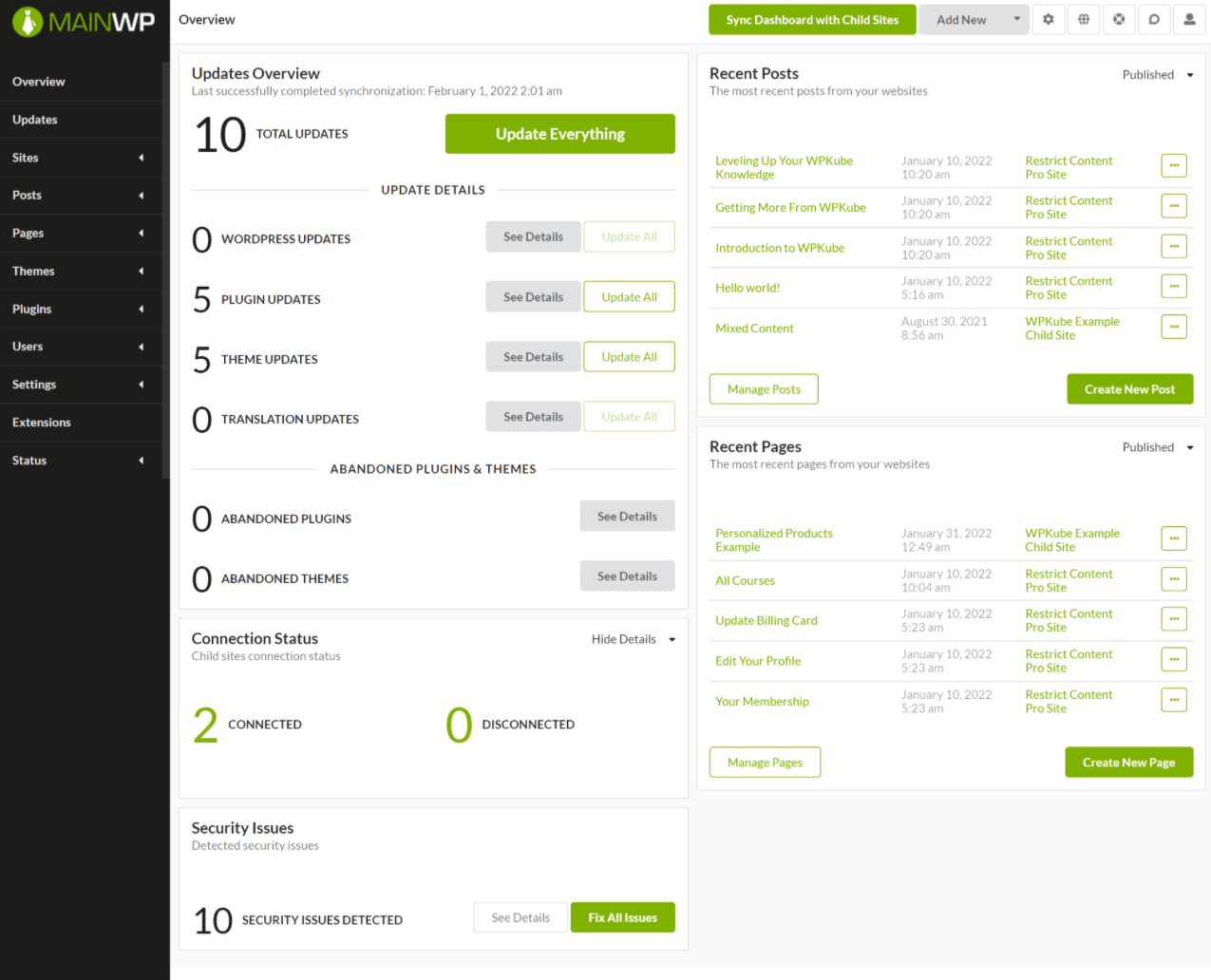
Aby bardziej szczegółowo zagłębić się w niektóre obszary, możesz użyć paska bocznego.
Łatwe aktualizacje
MainWP ułatwia zarządzanie i stosowanie aktualizacji podstawowych, motywów i wtyczek dla wszystkich witryn z jednego miejsca.
Aby szybko zobaczyć aktualizacje dla każdej witryny, możesz przejść do listy Witryn . Zobaczysz ogólną liczbę oraz podział według typu rozszerzenia:
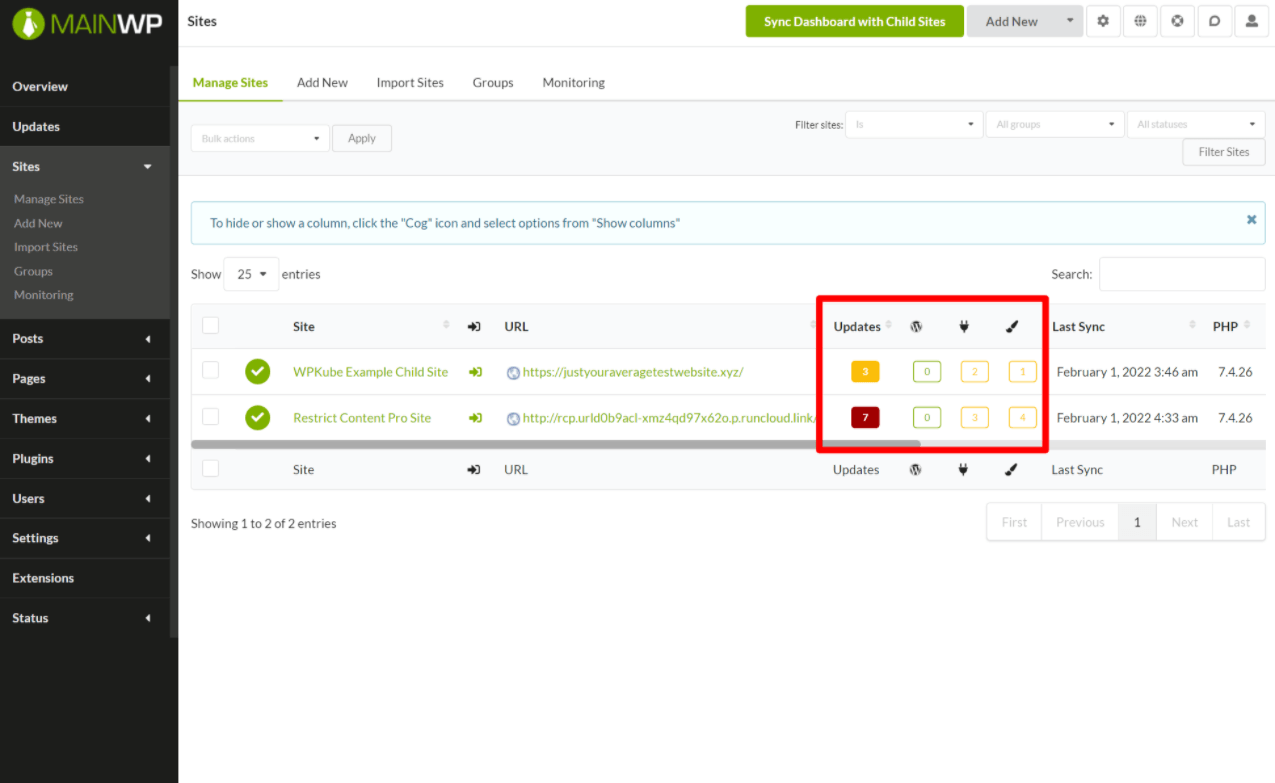
Aby uzyskać więcej informacji, możesz wybrać witrynę. Możesz także zaktualizować rozszerzenie bez opuszczania MainWP lub zignorować aktualizację:
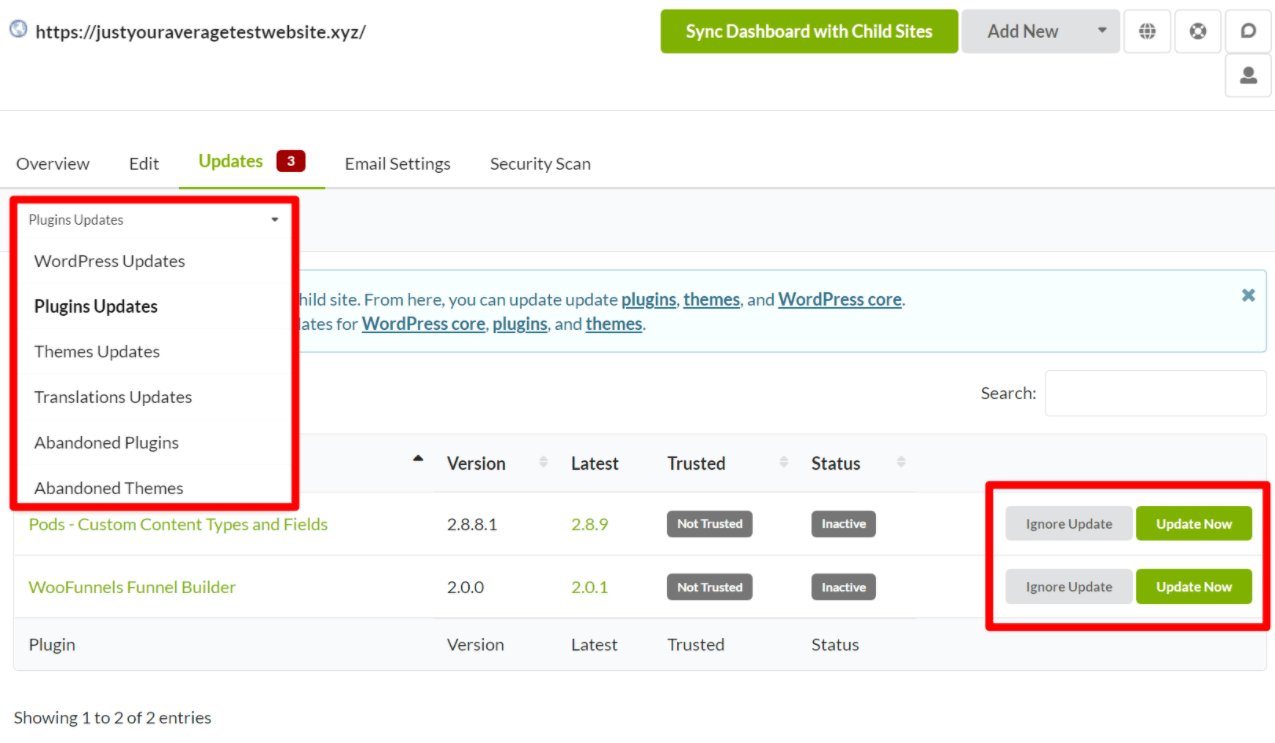
Zarządzanie motywami i wtyczkami
Otrzymujesz zbiorcze zarządzanie motywami i wtyczkami, dzięki czemu możesz łatwo instalować, dezaktywować lub usuwać rozszerzenia w jednej lub kilku witrynach:
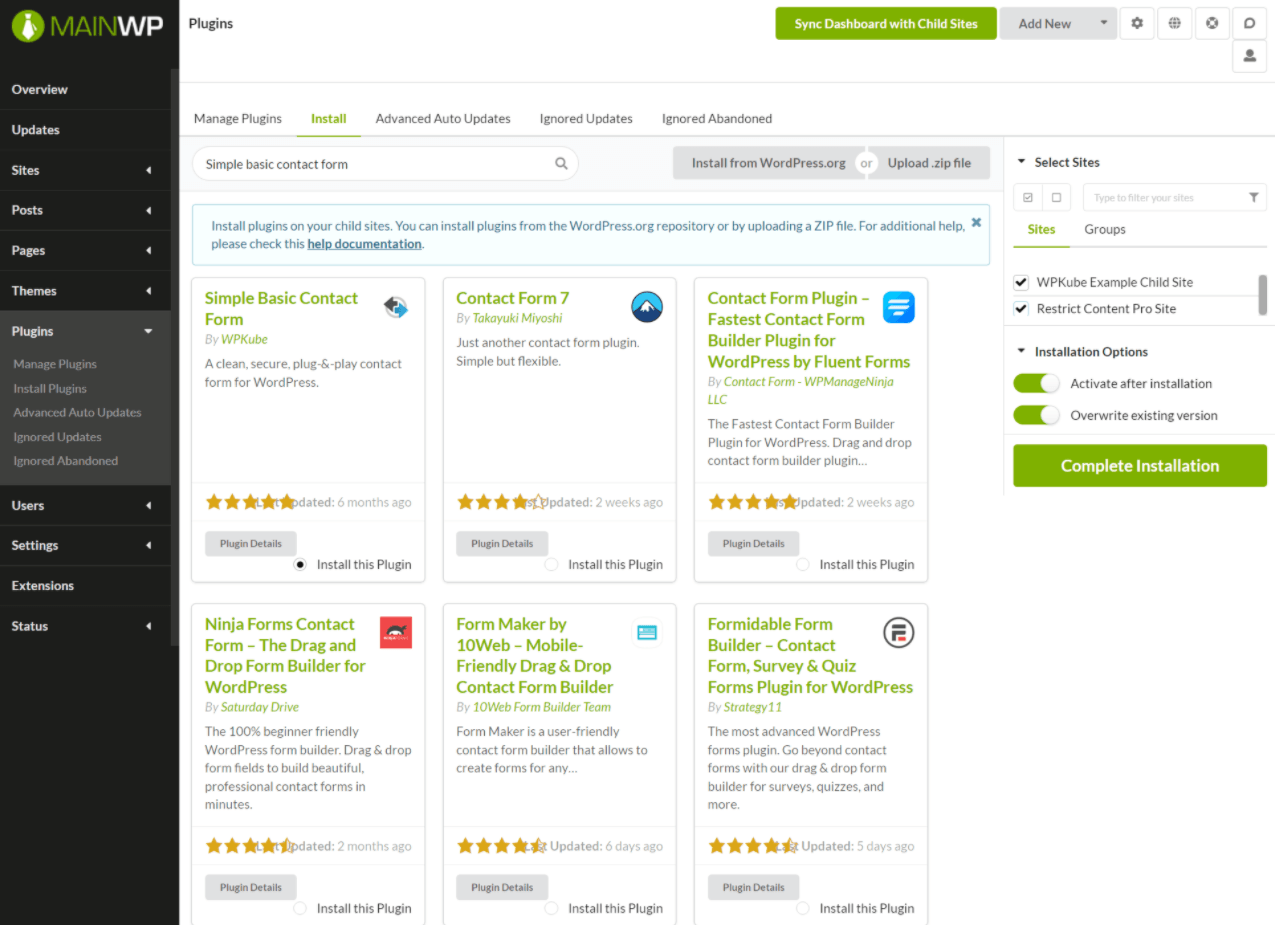
Zarządzanie zawartością
Możesz także łatwo zarządzać treścią we wszystkich swoich witrynach, w tym postami, stronami i niestandardowymi typami postów.
Możesz wyszukać istniejące treści i uzyskać link, który przeniesie Cię bezpośrednio do edytora w tej witrynie. Możesz też zbiorczo tworzyć treści i publikować je w jednej lub kilku witrynach:
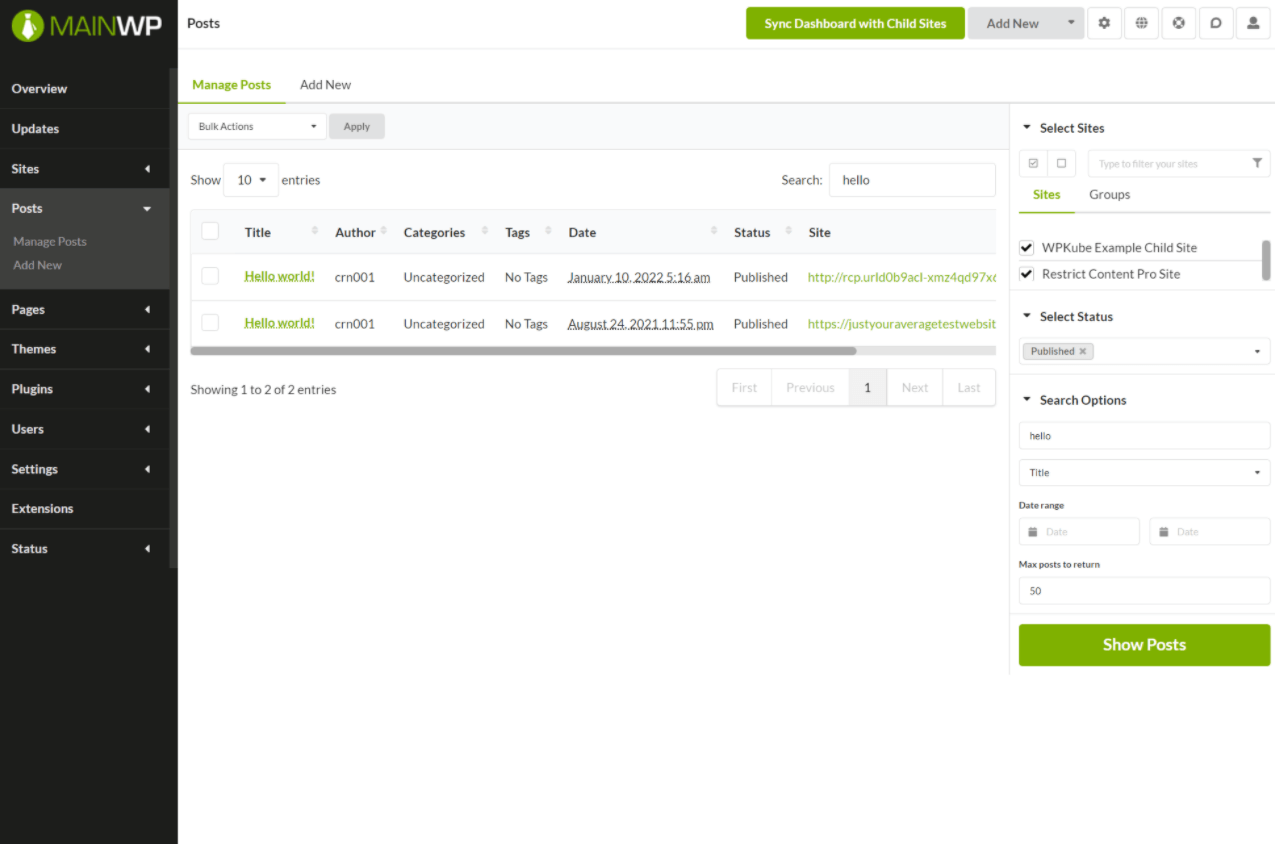
Zarządzanie użytkownikami
Podobnie możesz również zarządzać użytkownikami w wielu witrynach, w tym tworzyć lub importować nowych użytkowników w dowolnej liczbie witryn:
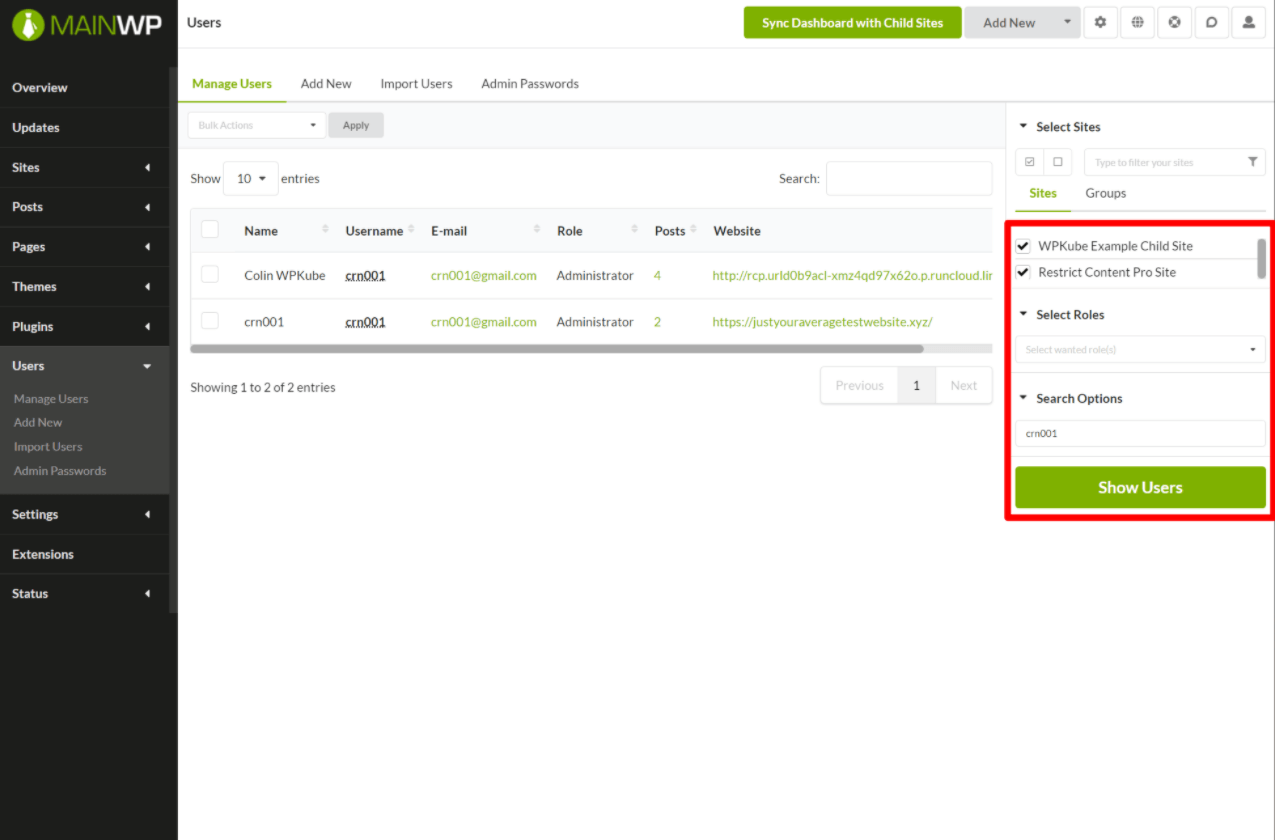
Kopie zapasowe za pośrednictwem ulubionej wtyczki do tworzenia kopii zapasowych
MainWP nie zawiera własnej funkcji tworzenia kopii zapasowych. Zamiast tego zapewnia kilka oficjalnych rozszerzeń do integracji z ulubionymi wtyczkami do tworzenia kopii zapasowych WordPress.
Nadal będziesz mógł zarządzać kopiami zapasowymi dla wszystkich swoich witryn z jednego pulpitu nawigacyjnego MainWP. Ale same kopie zapasowe będą zasilane przez wybraną wtyczkę.
Obecnie MainWP ma rozszerzenia dla następujących wtyczek do tworzenia kopii zapasowych:
Na przykład dzięki UpdraftPlus otrzymujesz obszar do zarządzania kopiami zapasowymi dla poszczególnych witryn, a także globalny pulpit nawigacyjny, który pokazuje wszystkie istniejące i zaplanowane kopie zapasowe we wszystkich witrynach:
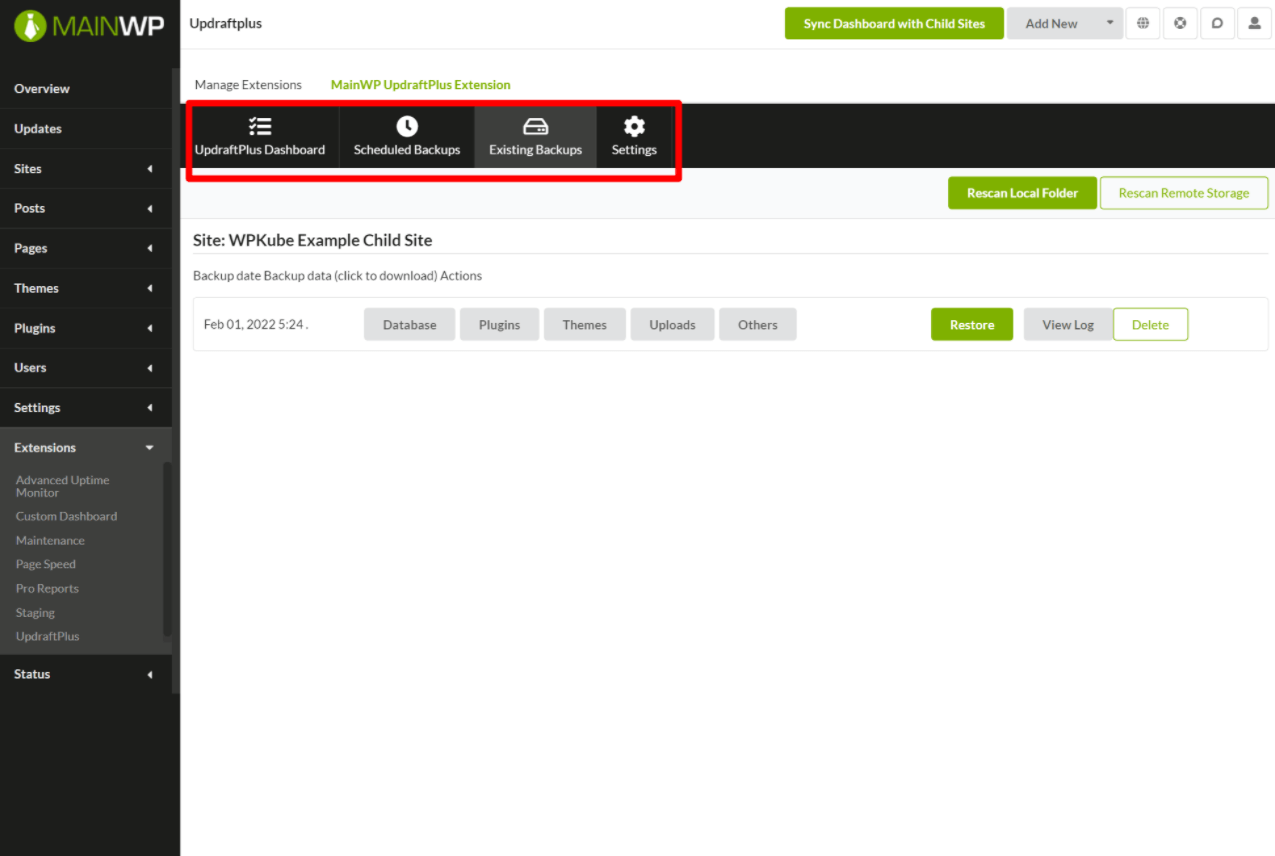
Możesz także zbiorczo zmieniać ustawienia programu UpdraftPlus, na przykład konfigurować pamięć zewnętrzną.
Osobiście lubię takie podejście. Zbudowałem już własne przepływy pracy związane z tworzeniem kopii zapasowych wokół UpdraftPlus, więc podoba mi się, że mogę nadal korzystać z UpdraftPlus, jednocześnie uzyskując scentralizowany pulpit nawigacyjny w MainWP do zarządzania wszystkimi moimi różnymi witrynami.
Bezpieczeństwo za pomocą ulubionej wtyczki bezpieczeństwa
MainWP zajmuje się głównie bezpieczeństwem, podobnie jak kopie zapasowe, ponieważ pomaga połączyć się z ulubioną wtyczką bezpieczeństwa. Ma jednak również kilka dedykowanych funkcji bezpieczeństwa.
W zakresie integracji z wtyczkami bezpieczeństwa obsługuje:
Posiada również dwa inne przydatne rozszerzenia:
- Virusdie – skanuj swoje witryny za pomocą Virusdie.
- Vulnerability Checker — automatycznie skanuje wtyczki pod kątem różnych programów sprawdzających luki w zabezpieczeniach, w tym WPVulnDB.
Monitorowanie czasu pracy i wydajności
Aby monitorować czas pracy i wydajność, zalecam korzystanie z usług innych firm, które MainWP ułatwia.
W celu monitorowania dostępności możesz połączyć się z następującymi usługami:
Te usługi będą w stanie wykryć, czy witryna ulegnie awarii, a następnie będziesz mógł monitorować te informacje z MainWP.
Aby monitorować wydajność, możesz zintegrować się z wtyczką PageSpeed Insights. Istnieje również integracja z Lighthouse, która umożliwia generowanie raportów przez interfejs Google PageSpeed Insights API.
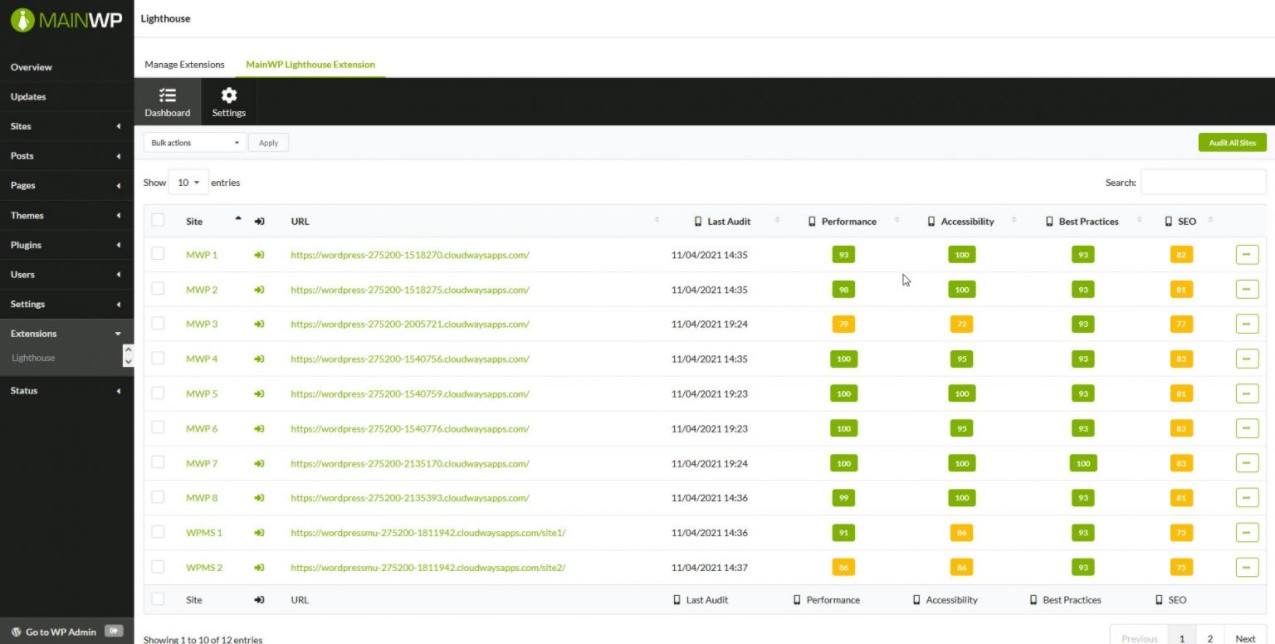
Witryny inscenizacyjne
Aby tworzyć i zarządzać witrynami pomostowymi, MainWP integruje się z wtyczką WP Staging. Z pulpitu nawigacyjnego MainWP będziesz mógł łatwo tworzyć i zarządzać witrynami przejściowymi dla każdej witryny podrzędnej, która ma zainstalowaną wtyczkę WP Staging.
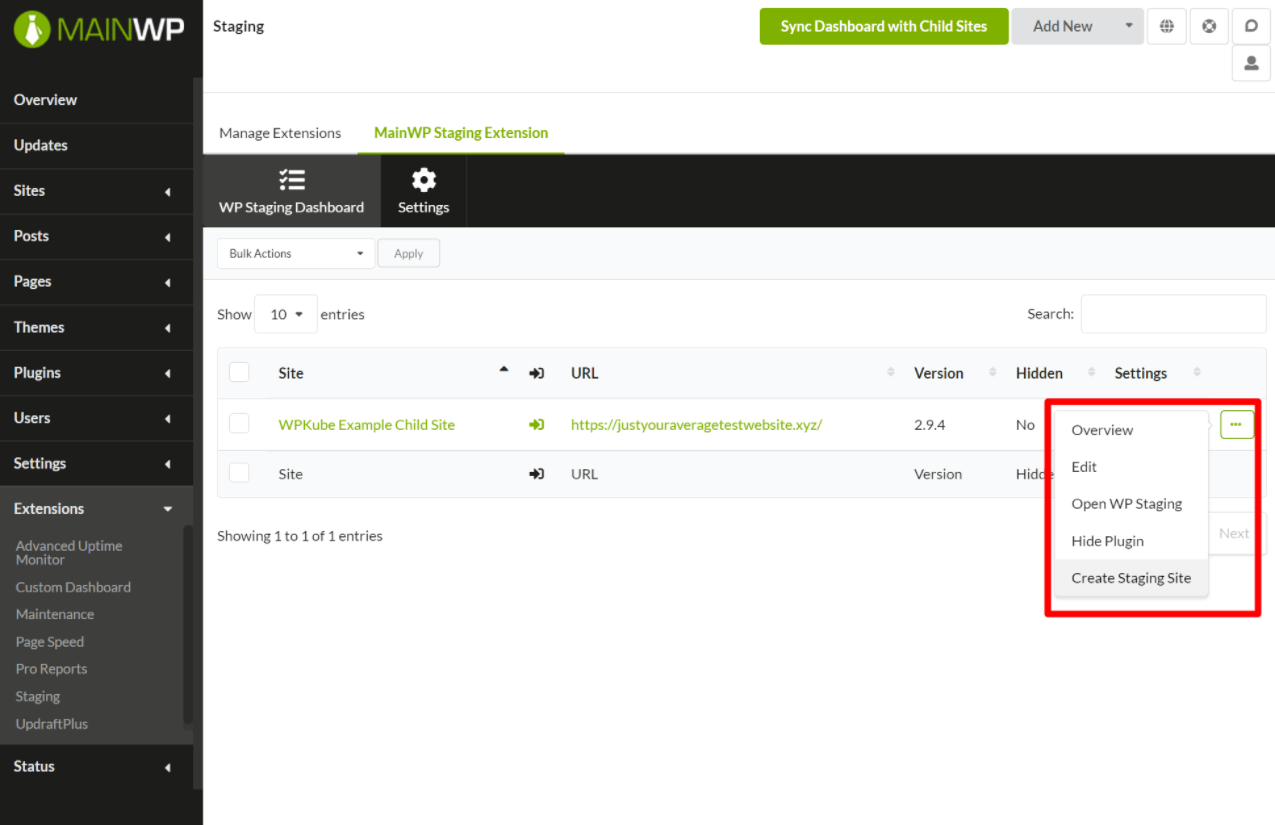
Jest dużo więcej
Nie ma mowy, żebym mógł pokazać Ci każdą pojedynczą funkcję w MainWP, więc oto krótki przegląd wszystkiego, co dostajesz…
- Utrzymanie bazy danych – wyczyść bazy danych swoich witryn ze śmieciowych wersji, spamu itp.
- Integracja Yoast SEO – zarządzaj szczegółami Yoast SEO z MainWP.
- Komentarze – moderuj i zarządzaj komentarzami we wszystkich swoich witrynach z MainWP.
- WooCommerce – otrzymuj aktualizacje statusu WooCommerce i skróty, aby usprawnić zarządzanie sklepami.
- Kontrola zespołu — daj innym użytkownikom dostęp do pulpitu nawigacyjnego MainWP i kontroluj, z jakimi funkcjami i witrynami mogą wchodzić w interakcje.
- Integracja Analytics – połącz się z Google Analytics lub Matomo (Piwik), aby wyświetlić analitykę internetową dla wszystkich swoich witryn.
- Raporty klientów – generuj proste lub zaawansowane raporty do dostarczenia klientom, w tym branding z białą etykietą.
- Fragmenty kodu — łatwo zarządzaj niestandardowymi fragmentami kodu i stosuj je do niektórych/wszystkich swoich witryn.
- Zbiorcze aktualizacje ustawień — łatwo aktualizuj ustawienia rdzenia, motywów i wtyczek w dowolnej liczbie witryn.
Co jest wyjątkowego w MainWP w porównaniu z innymi podobnymi narzędziami
Ponieważ zarządzanie wieloma witrynami WordPress z jednego pulpitu nawigacyjnego jest tak popularną potrzebą, istnieje wiele usług oferujących tę funkcjonalność.
Najpopularniejszą nazwą jest prawdopodobnie ManageWP, która została przejęta przez GoDaddy w 2016 roku.
A więc – co jest wyjątkowego w MainWP i dlaczego możesz chcieć użyć MainWP w porównaniu z konkurencją?
100% własny hosting i licencja GPL
Jedną z największych różnic między MainWP a ManageWP ( i innymi podobnymi narzędziami ) jest to, że MainWP jest w 100% samohostowany zamiast narzędzia SaaS, takiego jak ManageWP.
Każda część danych i szczegółów pozostaje wyłącznie na Twoich własnych serwerach, podczas gdy ManageWP umożliwia zarządzanie swoimi witrynami z pulpitu nawigacyjnego ManageWP w chmurze.
Aby to osiągnąć, utworzysz dedykowaną instalację WordPress, która będzie działać jako menedżer Twojej witryny. Następnie zainstalujesz wtyczkę nadrzędną MainWP w tej instalacji i zrobisz wszystko z tego pulpitu nawigacyjnego WordPress. Więcej o tym później .
MainWP jest również w 100% na licencji GPL, co po części oznacza, że jest open-source i masz pełny dostęp do kodu bazowego.
Darmowa wersja rdzenia / nieograniczone użytkowanie
Opowiem o cenach MainWP później, ale jednym godnym uwagi szczegółem jest to, że podstawowa wtyczka MainWP jest w 100% darmowa i dostępna na WordPress.org.
Wystarczy podstawowa wtyczka, aby uzyskać naprawdę przydatne narzędzie do zarządzania wieloma witrynami. Ponadto istnieje 13+ darmowych rozszerzeń, które dodają jeszcze więcej funkcji.
Będziesz musiał zapłacić tylko wtedy, gdy potrzebujesz funkcji z niektórych z ponad 28 rozszerzeń premium.
Nawet jeśli potrzebujesz rozszerzeń Pro, zapłacisz jedną stałą opłatę za nieograniczone korzystanie. Zapewnia to znacznie lepszą wartość niż narzędzie SaaS, które zazwyczaj pobiera opłaty za witrynę i / lub za funkcję.
Na przykład, chociaż uważam, że ManageWP to świetne narzędzie, jego model rozliczeniowy sprawi, że będzie on znacznie droższy niż MainWP, jeśli masz wiele witryn i potrzebujesz uaktualnień premium:
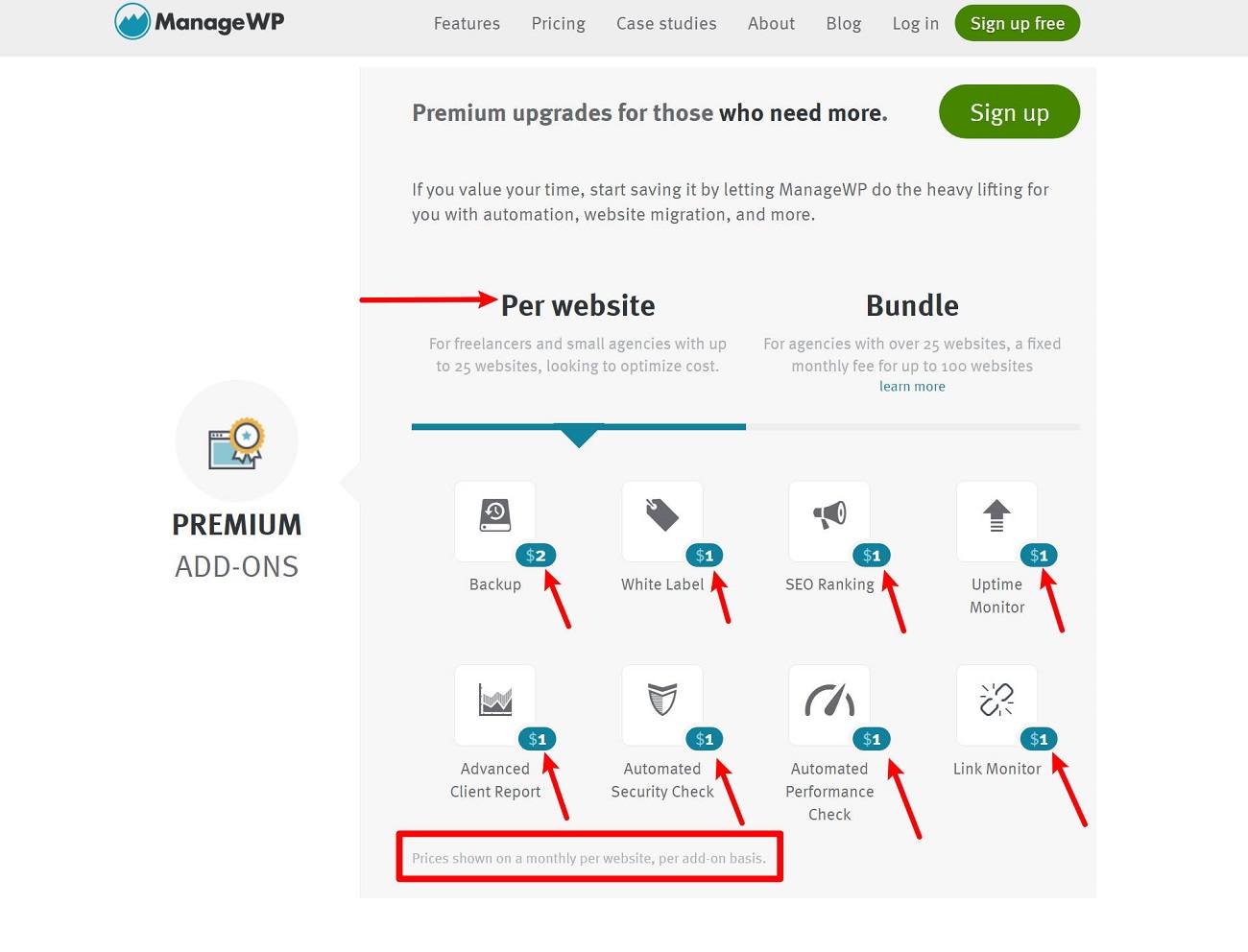
Użyj istniejących wtyczek/narzędzi
Innym godnym uwagi szczegółem MainWP jest to, że pozwala on nadal korzystać z niektórych istniejących narzędzi, które możesz znać.
Dużym przykładem są tutaj kopie zapasowe. Zamiast próbować zbudować własne niestandardowe narzędzie do tworzenia kopii zapasowych, MainWP po prostu używa jednej z dedykowanych wtyczek do tworzenia kopii zapasowych, co zwykle zapewnia o wiele większą elastyczność, niż prawdopodobnie uzyskasz za pomocą niestandardowego narzędzia.
Podobnie istnieją inne integracje, które można połączyć z następującymi elementami:
- WP Rocket do optymalizacji wydajności.
- Różne wtyczki bezpieczeństwa, w tym Wordfence, iThemes Security i Sucuri.
- Yoast SEO do optymalizacji SEO.
- WooCommerce.
Niektóre inne wtyczki oferują również własne dedykowane integracje stron trzecich. Na przykład:
- Dziennik aktywności WP do rejestrowania aktywności.
- WP Compress do optymalizacji obrazu.
- Termageddon dla legalnych stron ( np. polityka prywatności ).
W zależności od osobistych preferencji, myślę, że może to być zaleta lub wada MainWP. Jeśli nie chcesz używać wielu oddzielnych narzędzi, możesz w rzeczywistości preferować ManageWP.
Jak korzystać z MainWP do zarządzania witrynami WordPress z jednego pulpitu nawigacyjnego?
Teraz, gdy omówiliśmy główne funkcje w MainWP, weźmy naszą recenzję MainWP jeszcze bardziej praktyczną i przejdźmy do tego, jak to jest skonfigurować MainWP w swoich witrynach.

Podstawowy proces działa tak…
- Utwórz dedykowaną instalację WordPress, która będzie działać jako pulpit nawigacyjny MainWP. To jest panel, z którego będziesz zarządzać wszystkimi swoimi witrynami.
- Zainstaluj wtyczkę MainWP Child w każdej witrynie, którą chcesz kontrolować, i połącz ją z nadrzędną witryną pulpitu nawigacyjnego.
Przyjrzyjmy się temu bardziej szczegółowo…
1. Utwórz nową instalację WordPressa
Aby rozpocząć, będziesz chciał utworzyć nową instalację WordPress, której będziesz używać jako pulpitu nawigacyjnego MainWP.
Chociaż możesz technicznie zainstalować pulpit nawigacyjny MainWP na istniejącej witrynie WordPress, myślę, że najlepszym podejściem jest utworzenie nowej instalacji, która jest w 100% dedykowana tylko dla MainWP.
W ten sposób pulpit zarządzania witryną będzie całkowicie oddzielony od rzeczywistych witryn.
Jeśli chcesz, aby było jeszcze bardziej prywatne, możesz rozważyć dodanie dodatkowej nazwy użytkownika/hasła z .htaccess lub innych strategii, aby zablokować instalację.
2. Zainstaluj wtyczkę MainWP Dashboard
Po skonfigurowaniu nowej instalacji WordPress zainstalujesz i aktywujesz bezpłatną wtyczkę MainWP Dashboard z WordPress.org. Upewnij się, że zainstalowałeś wersję „dashboard” wtyczki, a nie wersję „child”.
Aktywacja wtyczki powinna automatycznie uruchomić Kreatora szybkiej konfiguracji MainWP. Kliknij przycisk Let's Go , aby rozpocząć:
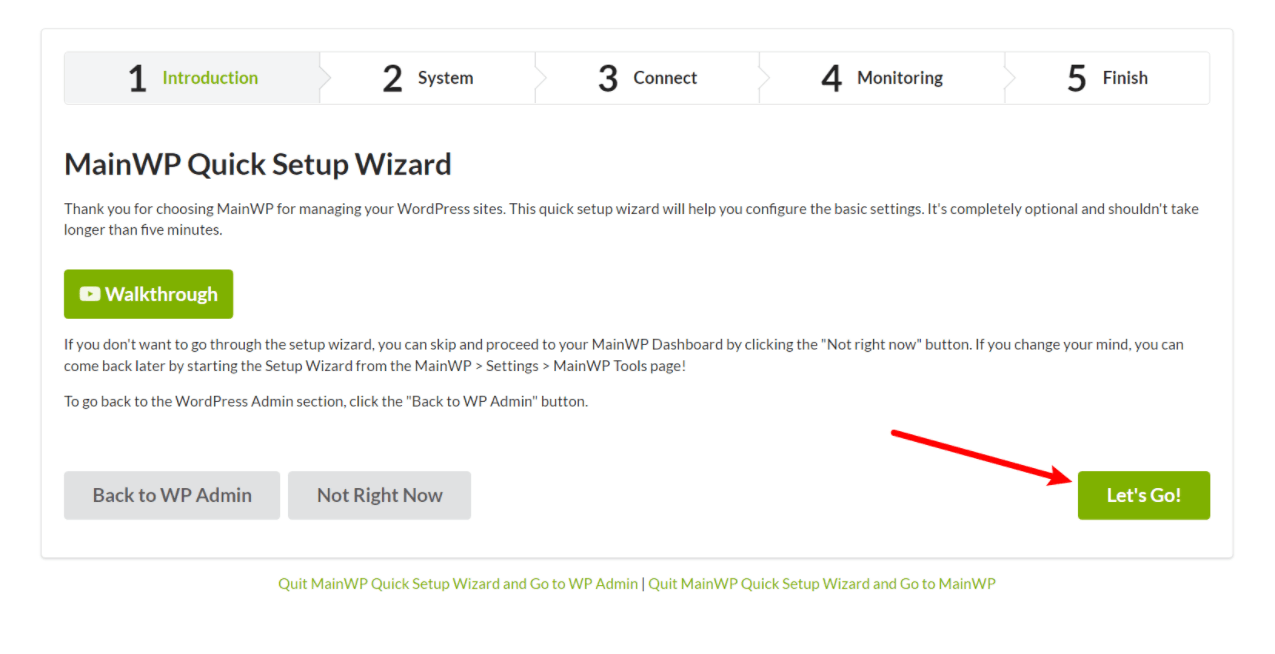
Na pierwszym ekranie MainWP przeprowadzi kilka podstawowych testów, aby upewnić się, że Twoja witryna jest w stanie uruchomić oprogramowanie.
Po prostu kliknij Kontynuuj , aby przejść dalej ( o ile zdasz wszystkie testy ):
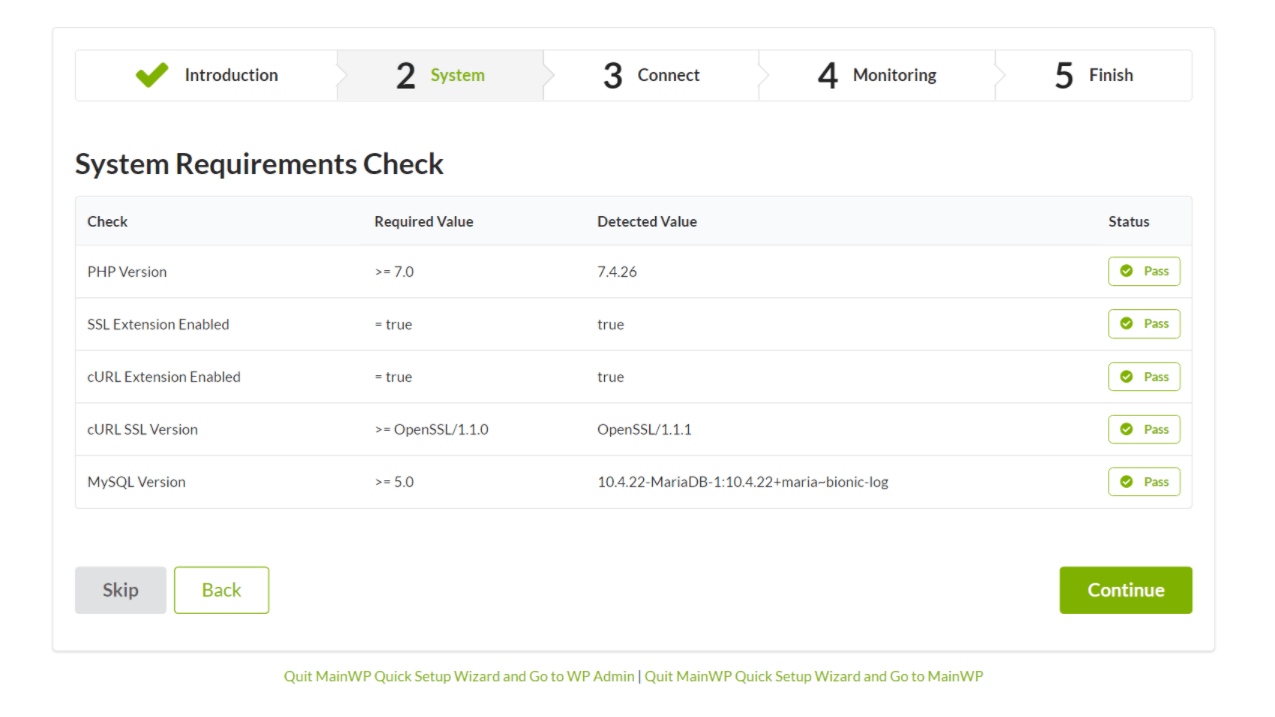
3. Dodaj swoją pierwszą witrynę podrzędną
Następnie zostaniesz poproszony o połączenie z pierwszą witryną podrzędną:
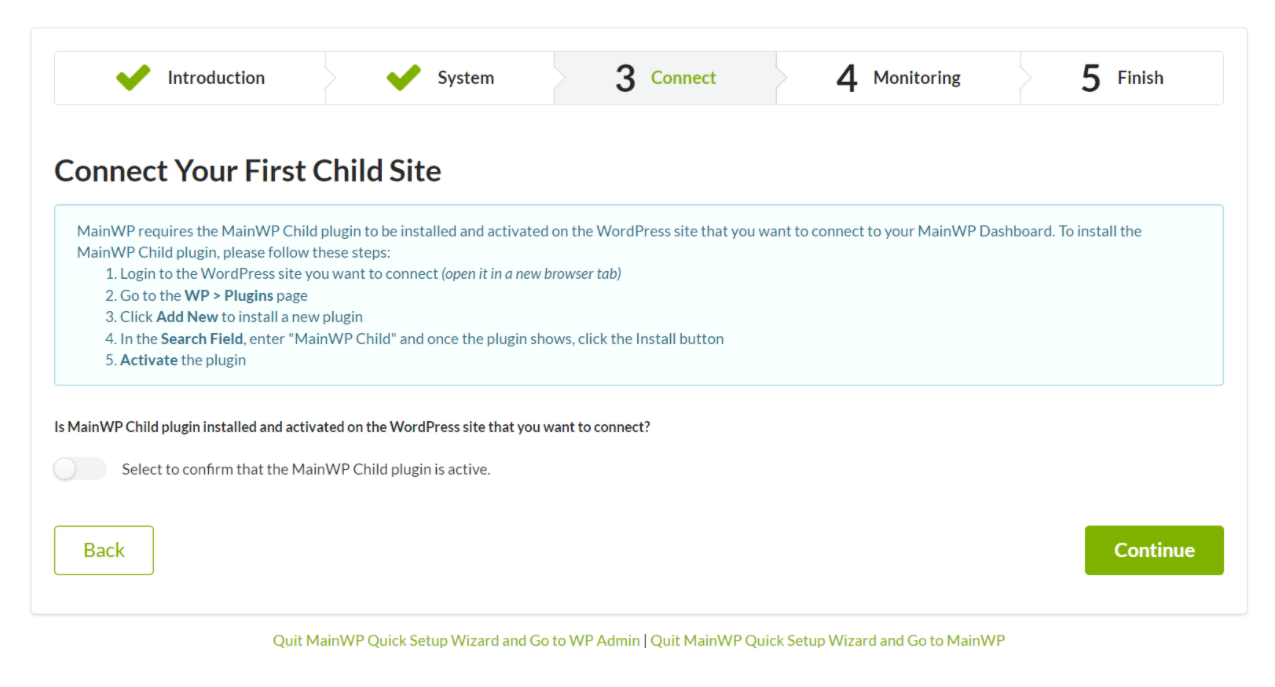
Nie zamykaj tej karty, ponieważ będziesz jej potrzebować. Następnie otwórz nową kartę i przejdź do pulpitu nawigacyjnego jednej z aktywnych witryn WordPress, którymi chcesz zarządzać za pomocą MainWP.
W tej witrynie zainstaluj i aktywuj wtyczkę MainWP Child z WordPress.org. Upewnij się, że instalujesz wersję „podrzędną”, a nie wersję „dashboardową”.
Po aktywacji wtyczki MainWP Child wróć do kreatora konfiguracji ( nie ma potrzeby konfigurowania czegokolwiek w ustawieniach wtyczki podrzędnej ):
- Wybierz przełącznik, aby potwierdzić, że wtyczka jest aktywna.
- Wprowadź adres URL witryny i nazwę użytkownika administratora.
- Kliknij opcję Połącz witrynę .
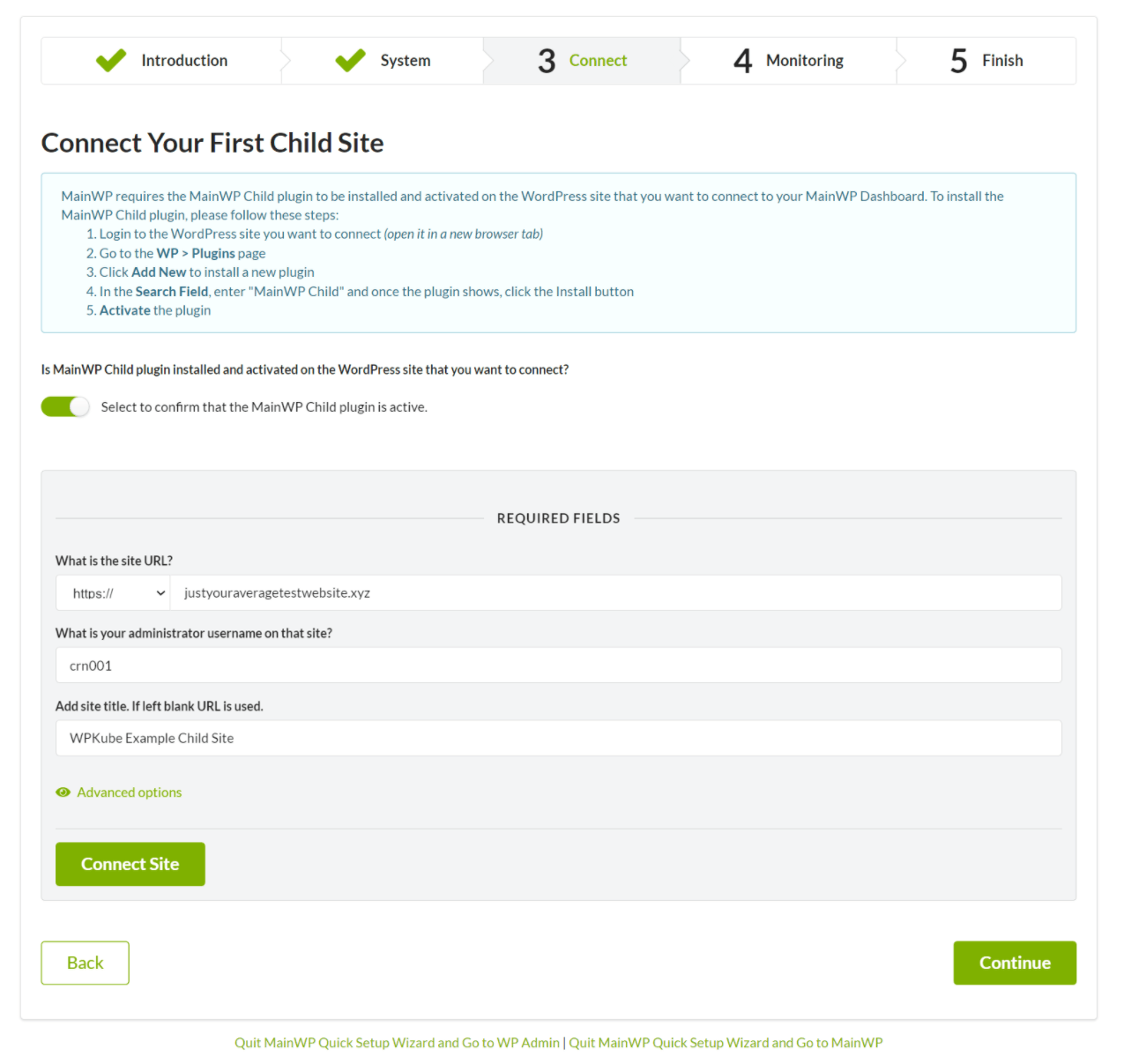
Powinieneś wtedy zobaczyć komunikat o sukcesie. Możesz powtórzyć proces, aby dodać więcej witryn lub kliknąć przycisk Kontynuuj , aby przejść do kreatora:
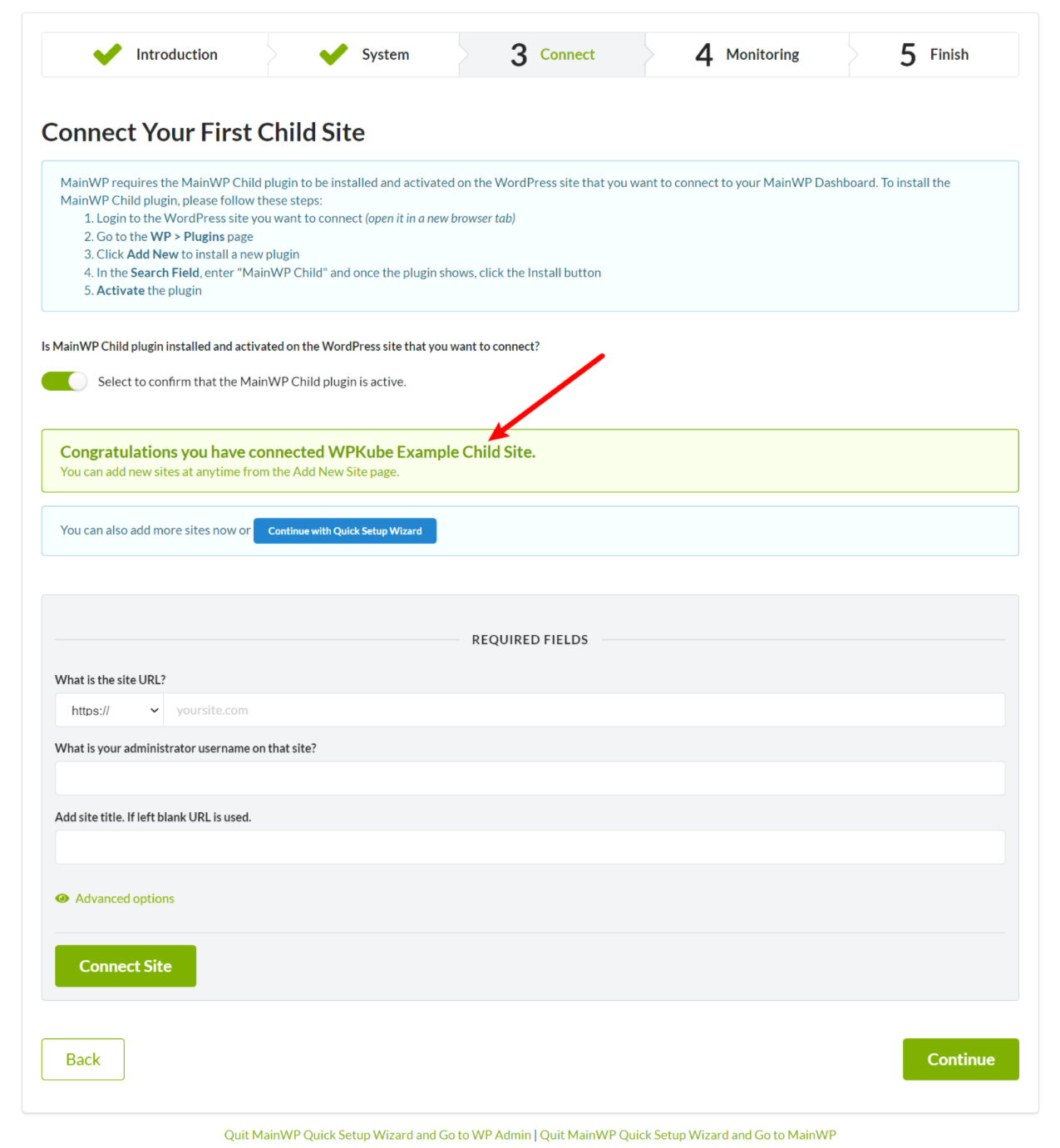
Na następnym ekranie możesz skonfigurować podstawowe funkcje monitorowania. Następnie zakończysz pracę z kreatorem konfiguracji i możesz zacząć zarządzać swoimi witrynami.
Jak uzyskać dostęp do głównego pulpitu nawigacyjnego WP
Aby uzyskać dostęp do pulpitu nawigacyjnego MainWP, wystarczy zalogować się do dedykowanej instalacji WordPress i kliknąć opcję MainWP :
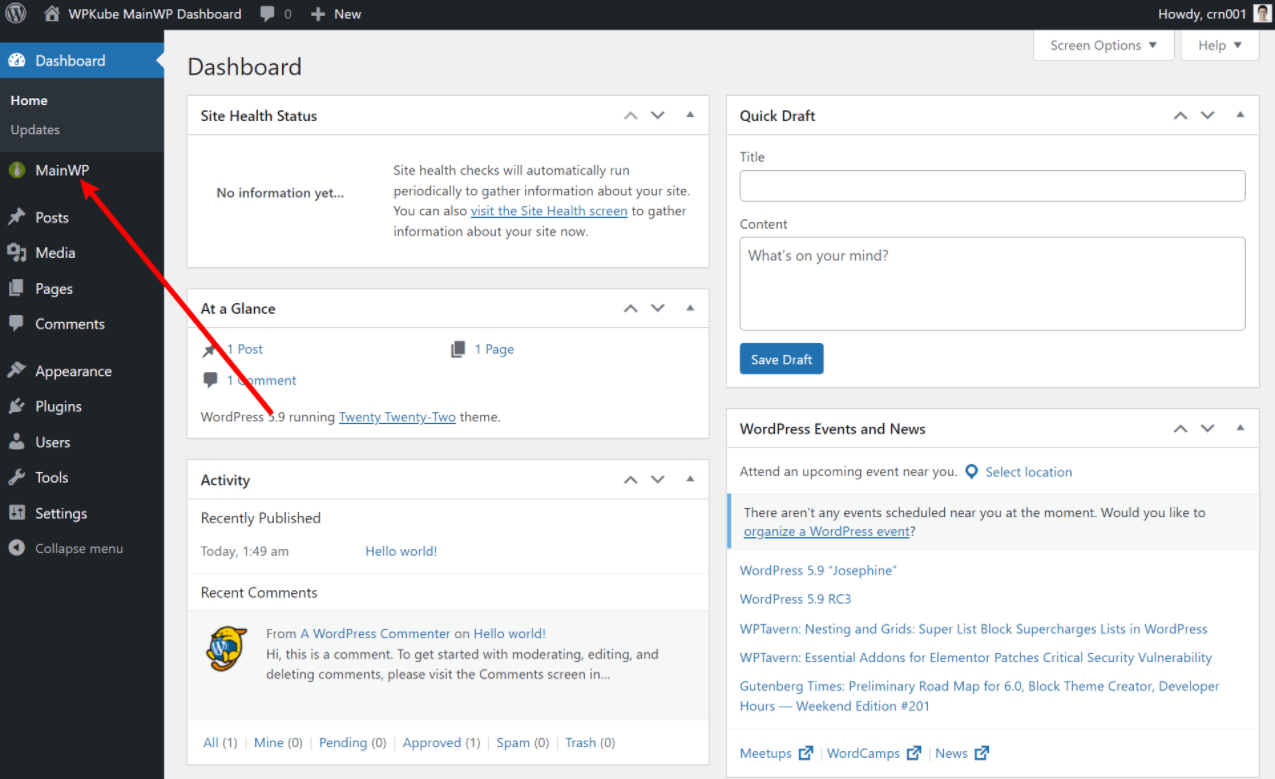
Jak dodać więcej witryn
Aby w przyszłości dodać więcej witryn do MainWP, możesz kliknąć przycisk Dodaj nowy w prawym górnym rogu:
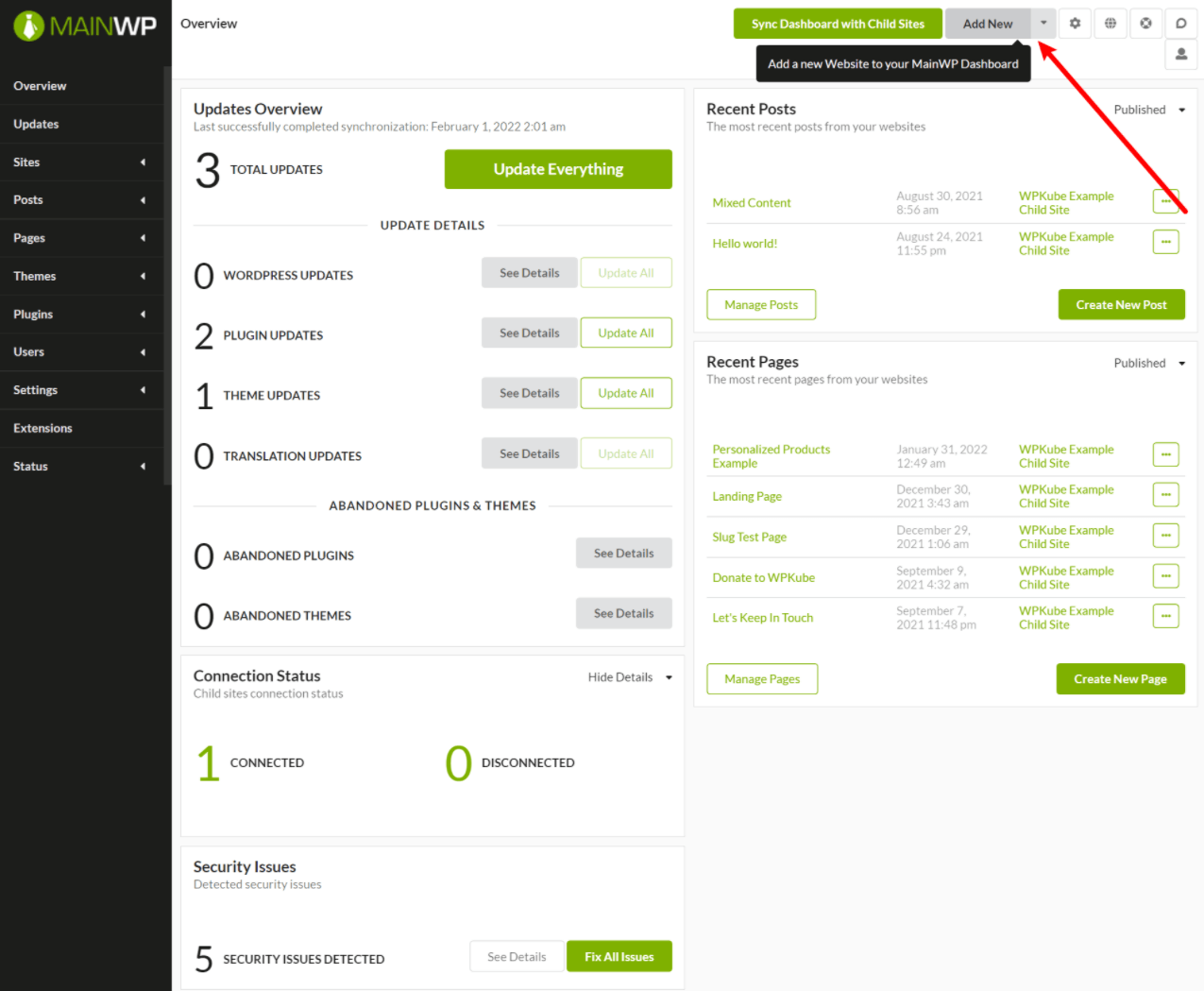
Wystarczy zainstalować wtyczkę podrzędną w tych witrynach, a następnie zweryfikować połączenie, tak jak w kreatorze konfiguracji.
Główne ceny WP
Jak wspomniałem wcześniej, podstawowa wtyczka MainWP jest w 100% darmowa i na licencji GPL.
Jeśli chcesz jeszcze bardziej rozszerzyć podstawową wtyczkę, w chwili, gdy piszę naszą recenzję MainWP, dostępnych jest ponad 13 darmowych rozszerzeń i ponad 28 rozszerzeń premium.
Możesz uzyskać dostęp do wszystkich rozszerzeń premium, kupując MainWP Pro. Nie ma możliwości zakupu pojedynczych rozszerzeń .
Istnieją trzy różne plany cenowe, aby uzyskać dostęp do MainWP Pro. Wszystkie mają dokładnie te same funkcje i obsługują zarządzanie nieograniczoną liczbą witryn – jedyną różnicą jest okres rozliczeniowy.
- Miesięcznie – 29 USD miesięcznie.
- Rocznie – 249 USD rocznie ( co daje 20,75 USD miesięcznie )
- Dożywotnia – jednorazowa opłata 399 USD.
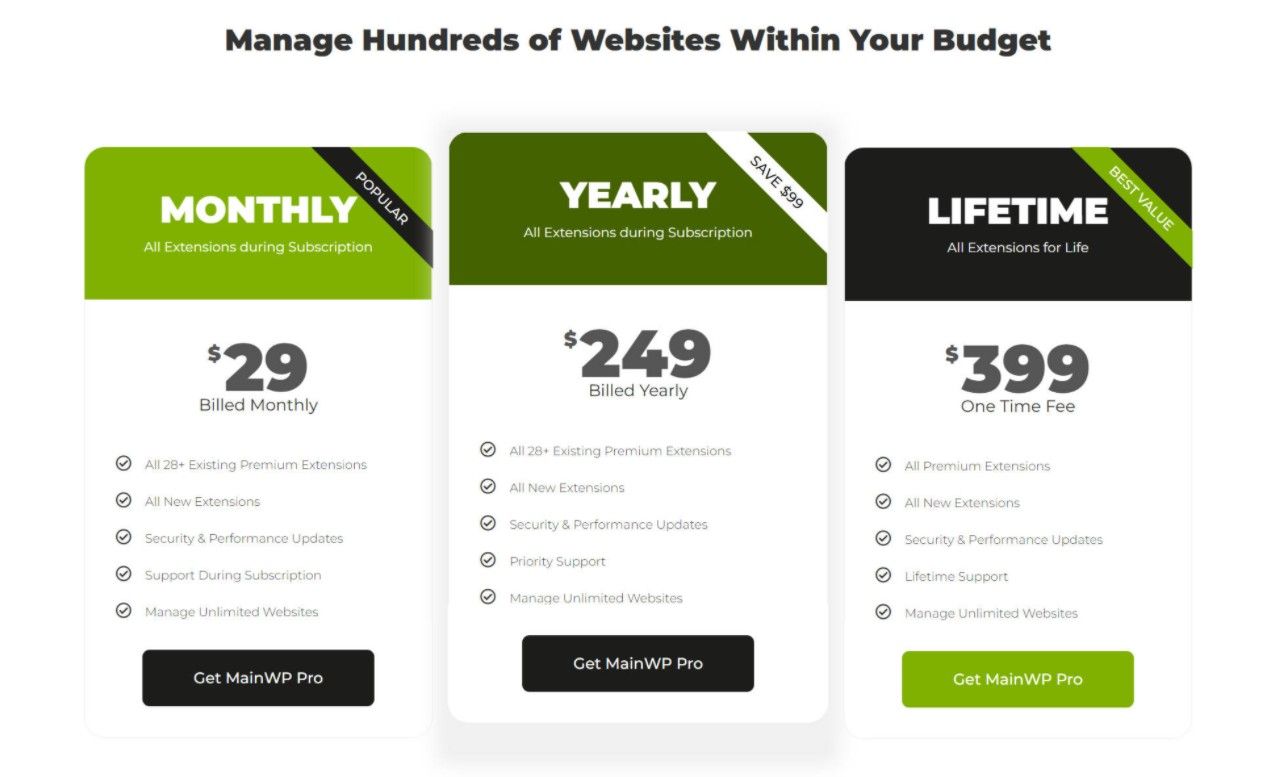
Będziesz mieć dostęp do pomocy technicznej, aktualizacji i nowych rozszerzeń, dopóki Twoja licencja będzie aktywna. Dzięki dożywotniej umowie otrzymasz oczywiście dożywotni dostęp do wsparcia, aktualizacji i wszelkich nowych rozszerzeń publikowanych przez MainWP.
Jedną fajną rzeczą jest to, że istnieje 90-dniowa polityka aktualizacji, która pozwala przejść z miesięcznego na dożywotni.
Oznacza to, że możesz zacząć od zarejestrowania się w planie miesięcznym, aby zobaczyć, jak to działa. Jeśli działa dobrze, możesz przejść na wersję dożywotnią, a MainWP zaliczy do trzech miesięcy płatności na poczet planu dożywotniego.
Aby pomóc Ci zaoszczędzić pieniądze, wynegocjowaliśmy również ekskluzywny kod kuponu MainWP, który zapewni Ci 15% zniżki na dożywotni pakiet.
Recenzja MainWP: Plusy i minusy
Przypomnijmy niektóre zalety i wady korzystania z MainWP do zarządzania wieloma witrynami WordPress z jednego pulpitu nawigacyjnego.
Plusy :
- Samodzielny hosting . MainWP jest w 100% samohostowany, a wszystkie Twoje dane pozostają na Twoich własnych serwerach, co doceni wielu użytkowników WordPressa.
- Bezpłatnie . Darmowa wersja MainWP i bezpłatne rozszerzenia są już całkiem funkcjonalne.
- Nadal korzystaj z istniejących przepływów pracy wtyczek . Jeśli już zbudowałeś swoje przepływy pracy na niektórych wtyczkach (np. Kopie zapasowe i zabezpieczenia), możesz nadal korzystać z tych narzędzi, jednocześnie łatwo zarządzając wszystkim z MainWP.
- Plan na całe życie . Jeśli potrzebujesz rozszerzeń premium, istnieje dożywotni plan cenowy. Zapewnia to ogromną wartość agencjom lub freelancerom (lub zwykłym użytkownikom z wieloma witrynami).
- Brak rozliczeń za witrynę . Nawet jeśli potrzebujesz rozszerzeń Pro, zapłacisz tylko stałą opłatę za nieograniczone korzystanie. Różni się to od narzędzia takiego jak ManageWP, które ma rozliczanie według witryny za aktualizacje premium.
Minusy :
- MainWP opiera się na innych wtyczkach . Chociaż osobiście to lubię (dlatego jest to również w sekcji pro), myślę, że niektórzy ludzie mogą łatwo uznać to za oszustwo, ponieważ niektóre kluczowe funkcje MainWP są zależne od wtyczek innych firm. W przypadku czegoś takiego jak ManageWP wszystkie te funkcje są wbudowane w ofertę SaaS.
- Nie SaaS . To kolejny „con”, który może być również profesjonalistą w zależności od twoich preferencji. Osobiście podoba mi się podejście z własnym hostingiem, ale wiem, że niektórzy użytkownicy wolą prostotę i praktyczny charakter narzędzia SaaS, takiego jak ManageWP.
- Interfejs użytkownika mógłby zostać ulepszony . Interfejs MainWP jest całkowicie funkcjonalny, ale jest kilka dziwactw UX, a projekt nie jest tak zgrabny jak narzędzie SaaS. Na przykład nie podoba mi się, że wszystkie rozszerzenia są ukryte w podmenu „Rozszerzenia”, mimo że niektóre funkcje rozszerzeń są ważniejsze niż pozycje menu wysokiego poziomu (np. kopie zapasowe).
Recenzja MainWP: często zadawane pytania
Aby zakończyć naszą recenzję MainWP, porozmawiajmy o kilku typowych pytaniach dotyczących MainWP.
Czy MainWP jest bezpieczny?
Tak, MainWP jest bezpieczny. Szyfruje wszystkie dane za pomocą OpenSSL i nigdy nie musisz wprowadzać ani przechowywać haseł. Twoje prawdziwe witryny będą zawsze odpowiadać tylko na żądania z pojedynczego pulpitu nawigacyjnego MainWP, z którym je połączyłeś.
MainWP ma również program bug bounty za pośrednictwem HackerOne i, o ile mi wiadomo, MainWP nie miał żadnych poważnych problemów z bezpieczeństwem przez ponad 8 lat swojej działalności.
Jak niezawodny jest MainWP?
MainWP działa na rynku od ponad 8 lat (od 2014 roku). Łącznie użytkownicy MainWP zarządzają ponad 500 000 witryn, a ponad 10 000 osób korzysta z wtyczki MainWP Dashboard.
Wtyczka MainWP Dashboard ma prawie idealną ocenę 4,9 gwiazdki w ponad 2150 recenzjach.
Więc tak… MainWP jest dość niezawodny w tej przestrzeni.
Czy MainWP jest bezpłatny?
Podstawowa wtyczka do pulpitu nawigacyjnego MainWP jest w 100% darmowa i dostępna na WordPress.org. Sama darmowa wtyczka zapewnia już wiele funkcji, ale istnieje również ponad 28 rozszerzeń premium, które zapewniają dostęp do niektórych funkcji lub pomagają zintegrować się z określonymi wtyczkami.
Jak działa MainWP?
Tworzysz nową instalację WordPress i dodajesz wtyczkę MainWP Dashboard, aby działała jako pulpit zarządzania witryną. Następnie instalujesz wtyczkę MainWP Child w każdej działającej witrynie, aby połączyć tę witrynę z pulpitem nawigacyjnym MainWP.
Ostatnie przemyślenia na temat MainWP
Teraz najważniejsze pytanie z naszej recenzji MainWP – czy powinieneś używać MainWP do zarządzania wszystkimi swoimi witrynami WordPress?
Jeśli chodzi o decyzje dotyczące wtyczek, jest to prawdopodobnie jedna z większych, więc będziesz chciał zrobić wszystko dobrze.
Ogólnie rzecz biorąc, podejście z własnym hostowaniem (MainWP) ma zarówno zalety, jak i wady w porównaniu z podejściem SaaS ( np. ManageWP ), które starałem się podkreślić w powyższej sekcji za i przeciw.
Myślę jednak, że wiele osób w przestrzeni WordPressa woli samo-hostowaną opcję open source od zastrzeżonego narzędzia. W końcu wszyscy używamy WordPressa, a nie Wix czy Squarespace.
Jeśli chodzi o narzędzia do samodzielnego zarządzania wieloma witrynami WordPress, MainWP jest bez wątpienia największą marką w grze.
Podstawowa darmowa wersja sama w sobie jest całkiem funkcjonalna. A dzięki bezpłatnym i płatnym rozszerzeniom możesz dodać mnóstwo przydatnych funkcji i integracji.
Należy zauważyć, że MainWP jest uzależniony od wtyczek lub usług innych firm w zakresie funkcji takich jak tworzenie kopii zapasowych i przemieszczanie. Ponownie, myślę, że może to być zarówno za lub przeciw, w zależności od twoich osobistych preferencji.
Osobiście to lubię, ponieważ mogę trzymać się moich istniejących przepływów pracy, ale możesz preferować prostotę bardziej wszechstronnego narzędzia SaaS, takiego jak ManageWP ( chociaż prawdopodobnie zapłacisz więcej ze względu na model rozliczeń za witrynę / funkcje ) .
Ogólnie rzecz biorąc, jeśli chcesz zarządzać wieloma witrynami WordPress z jednego pulpitu nawigacyjnego i chcesz, aby konfiguracja była hostowana samodzielnie i/lub chcesz obniżyć koszty, myślę, że MainWP jest zdecydowanie najlepszą opcją w tej przestrzeni, która ma kopię zapasową według znakomitych recenzji i popularności.
Jeśli chcesz zacząć, możesz kliknąć poniższy przycisk. I upewnij się, że korzystasz z naszego ekskluzywnego kodu kuponu MainWP, aby zaoszczędzić 15% na zakupie, jeśli potrzebujesz wersji Pro:
Przejdź do MainWP
Jeśli interesują Cię inne opcje, zapoznaj się z naszym postem na temat najlepszych narzędzi do zarządzania wieloma witrynami WordPress z jednego pulpitu nawigacyjnego.
Masz jeszcze jakieś pytania dotyczące MainWP lub naszej recenzji MainWP? Daj nam znać w komentarzach!
